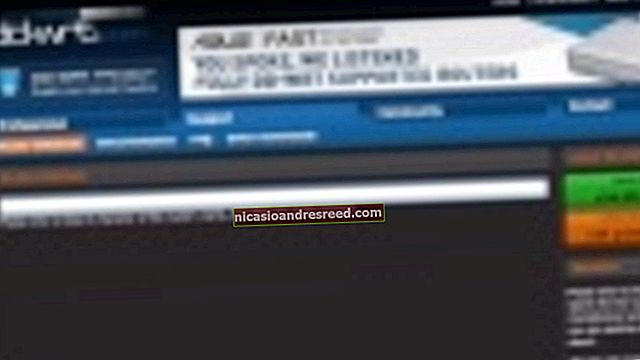উইন্ডোজে কীভাবে এইচআইসি ফাইল খুলবেন (বা তাদের জেপিজিতে রূপান্তর করুন)

অ্যাপলের আইফোন এবং আইপ্যাড এখন HEIF চিত্র ফর্ম্যাটে ফটো তুলবে এবং এই ফটোগুলিতে .HEIC ফাইল এক্সটেনশান রয়েছে। উইন্ডোজ আঞ্চলিকভাবে এইচআইসি ফাইলগুলি সমর্থন করে না, তবে সেগুলি যেভাবেই হোক দেখার একটি উপায় রয়েছে ’s বা তাদের মানক জেপিইজিগুলিতে রূপান্তরিত করে।
উইন্ডোজ 10 (এপ্রিল 2018 আপডেট)

উইন্ডোজ 10 এর এপ্রিল 2018 আপডেট তাকে এইচআইসি ফাইলগুলির জন্য সমর্থন ইনস্টল করা সহজ করে তোলে।
আপনি যদি উইন্ডোজ 10 এর এই সংস্করণে আপগ্রেড করেছেন, আপনি ফটো অ্যাপ্লিকেশনটি খোলার জন্য একটি এইচআইসি ফাইলটিতে ডাবল ক্লিক করতে পারেন। ফটো অ্যাপ্লিকেশনটিতে "মাইক্রোসফ্ট স্টোর এ কোডেক ডাউনলোড করুন" লিঙ্কটি ক্লিক করুন।

স্টোর অ্যাপ্লিকেশনটি HEIF চিত্র এক্সটেনশান পৃষ্ঠাতে খুলবে। আপনার পিসিতে বিনামূল্যে কোডেকগুলি ডাউনলোড করতে এবং ইনস্টল করতে "পান" বোতামটি ক্লিক করুন।
আপনি এখন অন্য কোনও চিত্রের মতো এইচআইসি ফাইলগুলি খুলতে পারবেন — কেবলমাত্র তাদের ডাবল-ক্লিক করুন এবং সেগুলি ফটো অ্যাপ্লিকেশনে খোলা হবে। উইন্ডোজ ফাইল এক্সপ্লোরারেও এইচআইসি চিত্রের থাম্বনেইল প্রদর্শন করবে।

উইন্ডোজে কীভাবে এইচআইসি ফাইল খুলবেন

সম্পর্কিত:এইচআইএফ (বা এইচআইএসি) চিত্র ফর্ম্যাটটি কী?
রূপান্তর সরঞ্জামের সাথে গোলযোগ না করে, আমরা আপনাকে কেবল উইন্ডোজের জন্য কপিট্রান্স এইচআইসি ডাউনলোড এবং ইনস্টল করার পরামর্শ দিচ্ছি। এই সরঞ্জামটি উইন্ডোতে এইচআইসি চিত্রগুলির সম্পূর্ণ সমর্থন যোগ করে। আপনি উইন্ডোজ 10 (বা উইন্ডোজ 7 এর উইন্ডোজ এক্সপ্লোরার) এ ফাইল এক্সপ্লোরারে এইচআইসি ফাইলগুলির থাম্বনেইল দেখতে পাবেন এবং সেগুলি স্ট্যান্ডার্ড উইন্ডোজ ফটো ভিউয়ারে খুলবে। এই সরঞ্জামটি ইনস্টল করা থাকলে আপনি সরাসরি মাইক্রোসফ্ট অফিস অ্যাপ্লিকেশনগুলিতে এইচআইসি ফাইলগুলি সন্নিবেশ করতে সক্ষম হবেন।
এইচআইসি ফাইলগুলি দেখতে আপনাকে এই তৃতীয় পক্ষের সফ্টওয়্যারটি ইনস্টল করতে হবে, আপনি তৃতীয় পক্ষের অ্যাপটি পরে ব্যবহার করছেন বলে মনে হয় না। এটি যেন উইন্ডোজ সর্বদা এই চিত্রগুলিকে সমর্থন করে: একটি .এইচইইসিসি ফাইল এটি খোলার জন্য ডাবল ক্লিক করুন।
আপনি যদি এই সফ্টওয়্যারটি ইনস্টল করার পরে থাম্বনেইল না দেখতে পান তবে আপনার পিসি পুনরায় বুট করতে হবে বা কমপক্ষে সাইন আউট করে সাইন ইন করতে হবে।
এই সরঞ্জামটি আপনাকে একটি .HEIC ফাইলে রাইট ক্লিক করতে এবং এটিকে JPEG ফাইলে রূপান্তর করতে "JPEG তে রূপান্তর করুন" নির্বাচন করতে সহায়তা করে। এই বিকল্পটি ক্লিক করুন এবং আপনি একই ফোল্ডারে স্বয়ংক্রিয়ভাবে চিত্রটির একটি .JPEG সংস্করণ পাবেন।
জেপিইজি ফাইলগুলি আরও ব্যাপকভাবে সমর্থিত, সুতরাং এটি আপনাকে এইইচইসি চিত্রটি অন্য কারও সাথে ভাগ করতে বা এটি এমন কোনও অ্যাপ্লিকেশনে আমদানি করতে দেয় যা জেপিইজি চিত্রগুলিকে সমর্থন করে তবে এইচআইসি ফাইলগুলি নয়।

কীভাবে এইচআইসি ফাইলগুলি জেপিজিতে রূপান্তর করবেন
আপনি যদি কোনও সফ্টওয়্যার ইনস্টল করতে না চান তবে আপনি সর্বদা একটি অনলাইন রূপান্তর সরঞ্জাম ব্যবহার করতে পারেন। কেবলমাত্র .HEIC ফাইলটি আপলোড করুন এবং আপনি একটি .JPEG ডাউনলোড করতে সক্ষম হবেন।
সতর্কতা: যদিও নীচের ওয়েবসাইটটি আমাদের জন্য পুরোপুরি সূক্ষ্মভাবে কাজ করেছে, আমরা রূপান্তর করার জন্য অনলাইন সরঞ্জামগুলিতে কোনও ব্যক্তিগত ছবি (বা ডকুমেন্টস, বা ভিডিও) আপলোড করার বিরুদ্ধে দৃ strongly়ভাবে সুপারিশ করি। যদি ছবিটিতে সংবেদনশীল সামগ্রী থাকে তবে এটি আপনার পিসিতে রেখে দেওয়া ভাল। অন্যদিকে, ছবিটি স্নুপিং কারও কাছে আকর্ষণীয় না হলে এটি অনলাইনে পরিষেবাতে আপলোড করার ক্ষেত্রে সত্যিকারের উদ্বেগ নেই। এটি কোনও প্রকারের ফাইল সহ একটি সাধারণ সুপারিশ। উদাহরণস্বরূপ, আমরা আপনাকে পিডিএফ রূপান্তর পরিষেবাগুলিতে সংবেদনশীল আর্থিক বা ব্যবসায়িক ডেটা সহ পিডিএফগুলি আপলোড না করার পরামর্শ দিই।
আপনি যদি কেবল দ্রুত রূপান্তর করতে চান তবে heictojpg.com এ যান এবং একবারে 50 টি ফটো আপলোড করুন। আপনি আপনার কম্পিউটার থেকে এক বা একাধিক এইচআইসি ফাইলগুলি ওয়েব পৃষ্ঠায় টেনে আনতে এবং নামাতে পারেন।
ওয়েবসাইটটি আপনার জন্য এই ফাইলগুলিকে জেপিগগুলিতে রূপান্তর করবে এবং ফলস্বরূপ জেপিজি ফাইলগুলি পৃষ্ঠা থেকে ডাউনলোড করতে পারেন।

ভবিষ্যতে, আশা করি অ্যাডোব ফটোশপ সহ আরও বেশি অ্যাপ্লিকেশনগুলি এইচআইএফ চিত্র এবং এইচআইএসি ফাইলগুলির জন্য সমর্থন অর্জন করবে। আপাতত, আপনাকে তৃতীয় পক্ষের সরঞ্জামগুলিতে নির্ভর করতে হবে।